Comment surveiller la charge du serveur Web Apache et les statistiques de la page
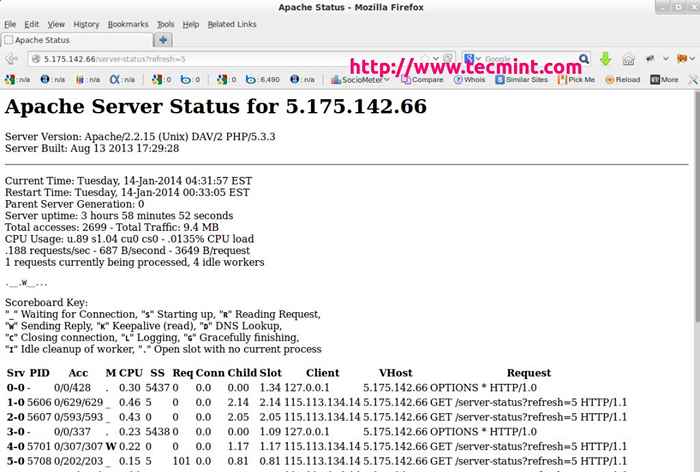
- 3574
- 123
- Noa Faure
Dans cet article, vous apprendrez à surveiller Apache Charge et demandes du serveur Web à l'aide du mod_status module de vos distributions Linux telles que Centos, Rhel, et Feutre.
Qu'est-ce que mod_status?
mod_status est un Apache module qui aide à surveiller la charge du serveur Web et les connexions HTTPD actuelles avec un Html interface qui peut être accessible via un navigateur Web.
Apache mod_status affiche une page HTML ordinaire contenant les informations sur les statistiques actuelles du serveur Web, y compris.
- Nombre total de demandes entrantes
- Nombre total d'octets et de serveurs
- L'utilisation du processeur du serveur Web
- Chargement du serveur
- Time de disponibilité du serveur
- Trafic total
- Nombre total de travailleurs inactives
- Véhicules avec les clients respectifs et bien d'autres.
Le projet Apache par défaut a permis à sa page de statistiques de serveur au grand public. Pour avoir une démo de la page d'état du site Web occupé, visitez.
- https: // statut.apache.org /
Environnement de test
Nous avons utilisé ce qui suit Environnement de test pour cet article pour explorer plus sur mod_status avec quelques exemples pratiques et coups d'écran.
- Système opérateur - Centos 8/7
- Application - Serveur Web Apache
- Adresse IP - 5.175.142.66
- Document de document - / var / www / html
- Fichier de configuration Apache - / etc / httpd / conf / httpd.confli
- Port HTTP par défaut - 80 TCP
- Paramètres de configuration de test - httpd -t
Les conditions préalables à ce tutoriel sont que vous devez déjà conscience de la façon d'installer et de configurer un Serveur Apache de base. Si vous ne savez pas comment configurer Apache, lisez l'article suivant qui pourrait vous aider dans la configuration de votre propre serveur Web Apache.
- Créez votre propre serveur Web et hébergeant un site Web dans Linux
Comment activer mod_status dans Apache
L'installation par défaut d'Apache est livrée avec mod_status activé. Sinon, assurez-vous de l'activer dans le fichier de configuration Apache.
[[Protégé par e-mail] ~] # vi / etc / httpd / conf / httpd.confli
Recherchez le mot "mod_status"Ou continuez à faire défiler jusqu'à ce que vous trouviez une ligne contenant.
#Loadmodule status_module modules / mod_status.donc
Si vous voyez un '#'Caractère au début de "LoadModule", cela signifie que mod_status est désactivé. Retirer le '#'Pour activer mod_status.
Modules de chargement status_module / mod_status.donc
Configurer mod_status
Recherchez maintenant le mot «Emplacement"Ou faites défiler vers le bas jusqu'à ce que vous trouviez une section pour mod_status qui devrait ressembler à suivre.
# Autoriser les rapports d'état du serveur générés par mod_status, # avec l'URL de http: // servername / server-status # modifiez le ".exemple.com "pour correspondre à votre domaine pour activer. # # # Sethandler Server-Status # Commandez de refuser, permettez # Deny depuis tout # Autoriser .exemple.com #
Dans la section ci-dessus, décommenter les lignes pour Directive de localisation, Sethandler, et le Restrictions d'annuaire Selon vos besoins. Par exemple, je reste simple avec le Ordonnance autoriser, refuser et son autorisé pour tous.
Sethandler Server-Status Order Autoriser, refuser le refus de tous
Note: La configuration ci-dessus est la configuration par défaut du site Web d'Apache par défaut (site Web unique). Si vous avez créé un ou plusieurs hôtes virtuels Apache, la configuration ci-dessus ne fonctionnera pas.
Donc, en gros, vous devez définir la même configuration pour chaque hôte virtuel pour tous les domaines que vous avez configurés dans Apache. Par exemple, la configuration de l'hôte virtuel pour mod_status ressemblera à ceci.
ServerAdmin [Protégé par e-mail] documentroot / var / www / html / exemple.COM ServerName Exemple.com errorlog journaux / exemple.COM-ERROR_LOG JORNS CUSTOMLOG / EXEMPLE.com-access_log commun Sethandler Server-Status Order ALLICTER, nier nier de tous les permettre à partir de l'exemple.com
Activer ExtendedStatus
Le "Prolongé«Les paramètres ajoutent plus d'informations à la page de statistiques comme l'utilisation du processeur, Demande par seconde, trafic total, etc. Pour l'activer, modifiez le même httpd.confli fichier et rechercher le mot "Étendu"Et décommentez la ligne et définissez le statut"Sur" pour Prolongé directif.
# ExtendedStatus Contrôle si Apache générera des informations "complètes" status # (ExtendedStatus ON) ou simplement des informations de base (ExtendedStatus # OFF) lorsque le gestionnaire "Server-Status" est appelé. La valeur par défaut est désactivée. # ExtendedStatus sur
Redémarrer Apache
Assurez-vous maintenant que vous avez correctement activé et configuré la page Apache Server-Status. Vous pouvez également vérifier les erreurs dans le httpd.confli Configuration en utilisant la commande suivante.
[[Email Protected] ~] # Httpd -t Syntaxe OK
Une fois, vous obtenez la syntaxe est D'ACCORD, vous pouvez redémarrer le httpd service.
[[Email Protected] ~] # Service Httpd Restart ou [[Email Protected] ~] # SystemCTL Restart Httpd Arrêt Httpd: [OK] Démarrage httpd: [OK]
Page d'accès mod_status
La page d'état Apache sera accessible via votre nom de domaine avec «/ serveur-statut"Aux URL suivants.
http: // serveripaddress / server-status ou http: // serev-hostname / server-status
Vous verrez quelque chose de similaire à la page suivante avec Prolongé activé.
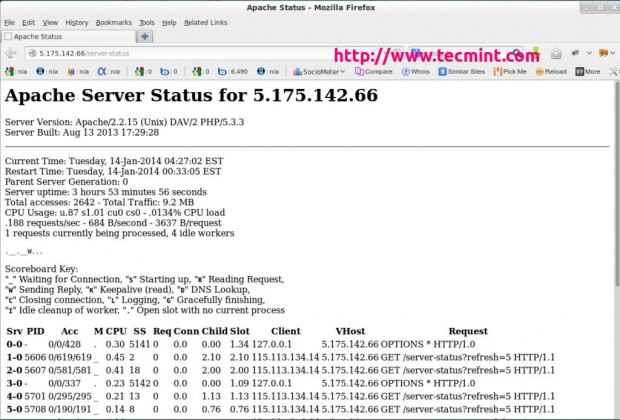 Vue apache mod_status
Vue apache mod_status Dans l'instantané ci-dessus, vous pouvez voir qu'un Html interface, qui montre toutes les informations sur Time de disponibilité du serveur, ID de processus avec son client respectif, la page qu'ils essaient d'accéder.
Il montre également la signification et l'utilisation de toutes les abréviations utilisées pour afficher le statut qui nous aide à mieux comprendre la situation.
Vous pouvez également actualiser la page à chaque fois des secondes (disons 5 secondes) pour voir les statistiques mises à jour. Pour définir le rafraîchissement automatisé, veuillez ajouter "?actualiser = n ” à la fin de URL. Où N peut être remplacé par le nombre de secondes que vous souhaitez que votre page soit rafraîchie.
http: // serveripaddress / server-statut /?actualiser = 5
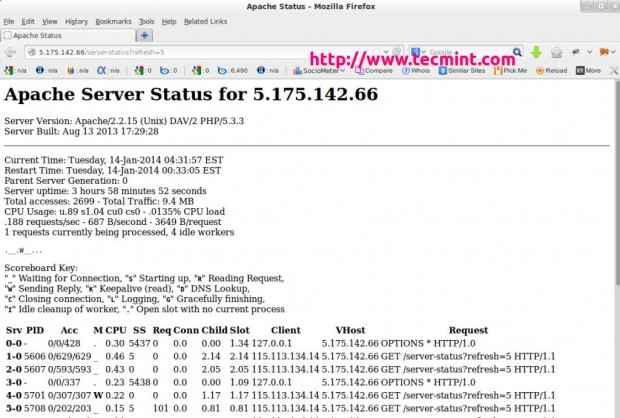 Apache Mod_Status Refresh
Apache Mod_Status Refresh Affichage de la page d'état de ligne de commande
Vous pouvez également afficher la page d'état Apache à partir de l'interface de ligne de commande à l'aide des navigateurs de ligne de commande spéciaux appelés liens ou lynx. Vous pouvez les installer en utilisant l'utilitaire de gestion de package par défaut appelé Miam comme indiqué ci-dessous.
# yum Installer les liens ou # yum install lynx
Une fois, vous avez installé le, vous pouvez obtenir les mêmes statistiques sur votre terminal en utilisant la commande suivante.
[[e-mail protégé] ~] # liens http: // serveripaddress / server-status ou [[e-mail protégé] ~] # lynx http: // serveripaddress / server-status ou [[e-mail protégé] ~] # / etc / init.d / httpd fullstatus
Échantillon de sortie
État du serveur Apache pour la version du serveur localhost: apache / 2.2.15 (UNIX) DAV / 2 PHP / 5.3.3 serveur construit: 13 août 2013 17:29:28 -------------------------------------- ------------------------------------ Heure actuelle: mardi 14-Jan-2014 04:34: 13 EST DU RETRAITEMENT: mardi 14-juan-2014 00:33:05 EST Parent Server Génération: 0 Serveur Up-temps: 4 heures 1 minute 7 secondes Accessions totales: 2748 - Trafic total: 9.6 MB Utilisation du processeur: u.9 S1.06 CU0 CS0 - .0135% de charge de processeur .19 demandes / sec - 695 b / second - 3658 b / demande 1 demandes actuellement traitées, 4 travailleurs inactifs .__.__W… Clé du tableau de bord: "_" En attente de connexion, "S" Démarrage, "R" Demande de lecture, "W" Envoi de la réponse, "K" Keepalive (Read), "D" Lookup DNS, "C" Close Connection, "L" Logging "," G "Finition gracieusement", je "nettoyage inactif d'un travailleur", "."Open slot sans processus actuel SRV PID ACC M CPU SS REQ CONNECT CLIENT SLOT VHOST DEMAND 0-0 - 0/0/428 . 0.30 5572 0 0.0 0.00 1.34 127.0.0.1 5.175.142.66 Options * Http / 1.0 Get 1-0 5606 0/639/639 _ 0.46 4 0 0.0 2.18 2.18 115.113.134.14 5.175.142.66 / serveur-statut?actualiser = 5 http / 1.1 Get 2-0 5607 0/603/603 _ 0.43 0 0 0.0 2.09 2.09 115.113.134.14 5.175.142.66 / serveur-statut?actualiser = 5 http / 1.1 3-0 - 0/0/337 . 0.23 5573 0 0.0 0.00 1.09 127.0.0.1 5.175.142.66 Options * Http / 1.0 Get 4-0 5701 0/317/317 _ 0.23 9 0 0.0 1.21 1.21 115.113.134.14 5.175.142.66 / serveur-statut?actualiser = 5 http / 1.1 Obtenez 5-0 5708 0/212/213 _ 0.15 6 0 0.0 0.85 0.85 115.113.134.14 5.175.142.66 / serveur-statut?actualiser = 5 http / 1.1 6-0 5709 0/210/210 W 0.16 0 0 0.0 0.84 0.84 127.0.0.1 5.175.142.66 Get / Server-Status Http / 1.1 7-0 - 0/0/1 . 0.00 5574 0 0.0 0.00 0.00 127.0.0.1 5.175.142.66 Options * Http / 1.0 ------------------------------------------------- --------------------- Opération Utilisation du processeur du processe -------------------------------------------------- ---------------- Apache / 2.2.15 (CentOS) serveur au port localhost 80
Conclusion
Apache mod_status Le module est un outil de surveillance très pratique pour surveiller les performances de l'activité d'un serveur Web et peut mettre en évidence les problèmes lui-même. Pour plus d'informations, lisez la page d'état qui peut vous aider à devenir un administrateur de serveur Web plus réussi.
- Page d'accueil Apache Mod_Status
C'est tout pour mod_status Pour l'instant, nous proposerons d'autres astuces et conseils sur Apache dans les futurs tutoriels. Jusque-là, restez geek et à l'écoute de Tecmint.com Et n'oubliez pas d'ajouter vos précieux commentaires.
- « Comment installer Memcached sur Debian 10
- Comment installer la plate-forme d'apprentissage Moodle avec Nginx dans Centos 8 »

